Валютные пары – один из самых распространенных финансовых инструментов, торговля которым позволяет трейдерам получать стабильную и хорошо прогнозируемую прибыль. Они представляют собой количественное выражение отношения ценности одной валюты к ценности другой валюты. При этом даже небольшое количество валют обеспечивают формирование множества парных комбинаций, дающих практически неограниченные возможности для торговли. В этой статье мы расскажем, как добавить в MT4 валютную пару любого типа, чтобы начать торговать ею.
Если перефразировать вышеуказанное определение валютной пары, то она является ценой одной валюты по отношению к цене другой валюты. Или иначе – выражением цены одной валюты в другой валюте. Такое отношение между валютами называется котировкой.
Торговые операции с котировками представляют собой покупку одной валюты и продажу другой валюты, их которых и образована торгуемая валютная пара. Например, при открытии длинной позиции по паре USD/RUB трейдер покупает USD, расплачиваясь за нее российским рублем (т. е. продает RUB). А при открытии короткой позиции по паре USD/RUB трейдер продает USD и покупает RUB. Каждая из валют, входящих в состав валютной пары имеет свое название:
How to add Gold into the board of app MT4
- стоящая в числителе валюта – базовая;
- стоящая в знаменателе валюта – котируемая.
Таким образом, в паре USD/RUB базовой валютой является американский доллар, а котируемой – российский рубль. Альтернативное обозначение (называемое тикетом) валютных пар предполагает опускание символа «/», т. е. USD/RUB и USDRUB – это одна и та же валютная пара.
Как добавить валютные пары в МТ4
Список всех финансовых инструментов, по которым трейдер может в текущий момент времени открывать длинные или короткие позиции, отображается в окне «Обзор рынка». Его можно открыть следующими способами:
- из меню «Вид»;
- горячей клавишей Ctrl
- нажатием на панели инструментов кнопки, на которой изображен белый прямоугольник с зеленой стрелкой, указывающей вверх, и красной стрелкой, указывающей вниз (наведение указателя мыши на эту кнопку приводит к отображению подсказки «Обзор рынка»).
В примере на рис. 1 показано, что трейдер может совершать торговые операции с восемью валютными парами. Для каждой из них указано, в каком направлении произошло последнее изменение их котировки (стрелка перед тикетом – если она зеленая, то котировка повысилась, а если она красная, то котировка понизилась) и цены продажи (Бид) и покупки (Аск). Цвет числового значения цены также указывает на последнее направление ее изменения:
- синий – повысилась;
- красный – понизилась.
При этом может быть как однонаправленное изменение цен Бид и Аск, так и разнонаправленное (возникает при изменении спреда).
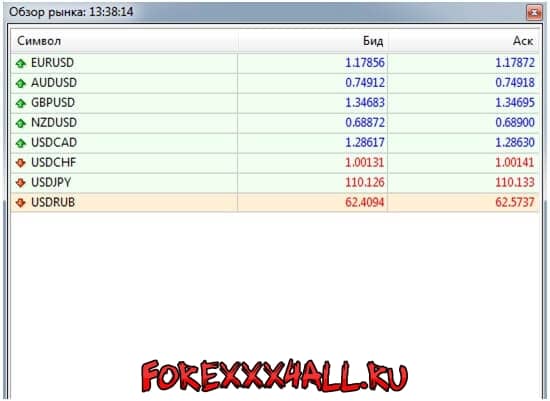
Рисунок 1. Окно «Обзор рынка», в котором можно посмотреть, какие валютные пары уже добавлены в MT4.
Если в окне «Обзор рынка» отсутствует валютная пара, которой трейдер желал бы торговать, то ее можно добавить через окно «Символы» (при условии, что брокер, посредством которого трейдер получает выход на рынок, предоставляет возможность торговли этой валютной парой). Вызывается окно «Символы» горячей клавишей Ctrl
Торговая платформа MetaTrader 4. Инструкция по использованию для самостоятельной торговли.
На рис. 2 раскрыты группы валютных пар FX Exotics (включает 13 активов) и FX S. America (состоит из 1-го актива). Наиболее многочисленной является группа FX Crosses, в которую у данного брокера включены более 2-х десятков активов (у других брокеров набор доступных для торговли валютных пар может различаться).
Чтобы в МетаТрейдере 4 добавить валютную пару из списка в окне «Символы», следует ее выделить (навести на ее название указатель мыши и щелкнуть ее левой кнопкой) и нажать кнопку «Показать».
Еще один способ как в МетаТрейдере 4 добавить валютные пары
Предназначен для случаев, когда необходимо добавить подавляющую часть из доступных для торговли активов. Для этого открывается контекстное меню окна «Обзор рынка» и выбирается пункт «Показать все символы». Затем, выделяя каждый ненужный актив, нажимается клавиша Del, что приводит к его удалению из списка.
Особенности торговли в МетаТрейдере 4 добавленными валютными парами
До того, как приступить к торговле определенной валютной парой, необходимо внимательно ознакомиться с ее основными свойствами – спредом, свопами, маржей и т. д. Спред отображается в окне «Обзор рынка», если отметить в его контекстном меню пункт «Спред», а окно свойств актива открывается выбором пункта «Спецификация» в контекстном меню этого актива (открывается нажатием правой кнопки мыши при нахождении ее указателя на названии актива).
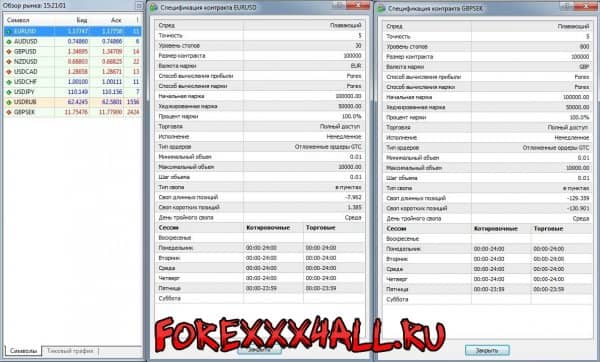
Рисунок 3. Сравнение спреда и остальных параметров добавленных в МетаТрейдере 4 валютных пар.
В примере на рис. 3 показано сравнение спредов валютных пар группы FX Majors с парами USDRUB и GBPSEK, а также основных свойств EURUSD и GBPSEK. Хорошо видно, что у основных валютных пар спред составляет порядка одного-двух десятков пунктов, а у экзотической GBPSEK он приближается к 2,5 тысячам пунктов. На 1÷2 порядка различаются и ее уровень стопов, а также свопы.
Видео
Все это следует учитывать при разработке торговой стратегии. В противном случае прибыльная на основных валютных парах торговая стратегия может моментально слить депозит на экзотической валютной паре.
Источник: forexxx4all.ru
Торговля фьючерсами в терминале MetaTrader 4
Большинство начинающих да и более-менее опытных трейдеров даже не подозревают, что самый популярный терминал MetaTrader 4 позволяет торговать не только традиционными активами – валютными парами, металлами, акциями – а еще и фьючерсами.
Торговля фьючерсами в терминале МТ4 почти не отличается от обычного форекс трейдинга. И там, и там работают общеизвестные законы и правила фундаментального и технического анализа, точно так же строятся ценовые графики, используются отложенные ордера, технические индикаторы. В принципе, любой форекс трейдер может запросто перейти на торговлю фьючерсами, конечно, учитывая особенности рынка фьючерсов, на которых мы и остановимся ниже.
Вспоминаем, что такое фьючерс
Для начала, если кто забыл, стоит вспомнить, что же такое фьючерс. Фьючерс – это договор об установлении условий покупки или продажи стандартного количества определенного актива в определенный срок в будущем, по цене, установленной на момент совершения сделки.
Простыми словами, купив определенный фьючерс, трейдер принимает на себя обязательства выкупить его полную стоимость в конце срока экспирации. Если к концу срока экспирации цена на фьючерс выросла – трейдер получает прибыль, если упала – то, соответственно, убыток.
Фьючерсы используются для следующих целей:
- страхования от случайных колебаний цены в момент, когда будет осуществляться реальная покупка/продажа оговоренного в нем товара;
- проведения спекулятивных операций.
Так как трейдинг – это спекуляция, то нас интересует второй вариант. Поэтому большинство трейдеров не дожидаются окончания срока фьючерсного контракта, а закрывают сделку при приемлемых изменениях в цене.
Где найти фьючерсы в терминале MetaTrader 4?
Итак, Вы все-таки решили торговать фьючерсами, не желая менять торговый терминал. Как правило, открыть график необходимого фьючерсного контракта можно через меню «Файл» – «Открыть график». Но что делать, если фьючерсы там не отображены?
Для этого находим вкладку «Символы» в меню «Вид» или пользуемся сочетанием клавиш Ctrl + U.
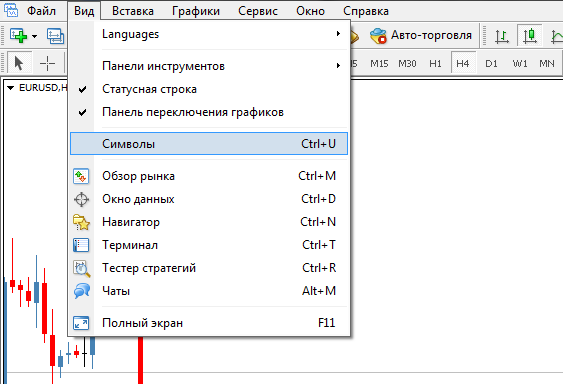
Кликнув на вкладку «Символы», попадаем в список категорий, доступных для торговли активов, среди которых находим фьючерсы.
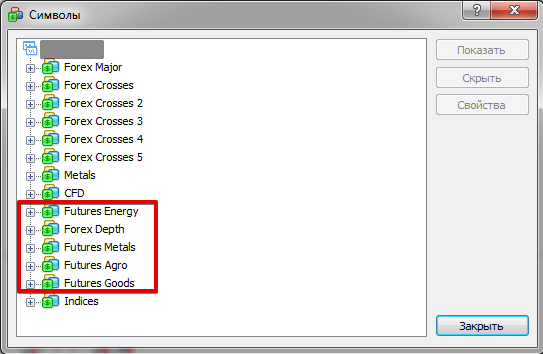
У форекс брокера, приведенного в примере, доступные фьючерсы разделены по своим категориям, что упрощает их поиск. Например, мы решили торговать фьючерсами на золото. Заходим во вкладку Futures Metal и находим фьючерсный контракт с подходящей датой экспирации. Допустим, это будет февральский фьючерс на золото. Нажимаем «Показать», и актив будет отображаться в меню «Файл» – «Открыть график».
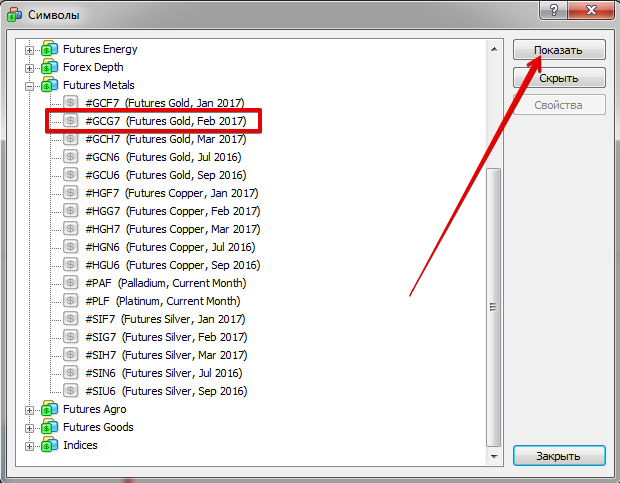
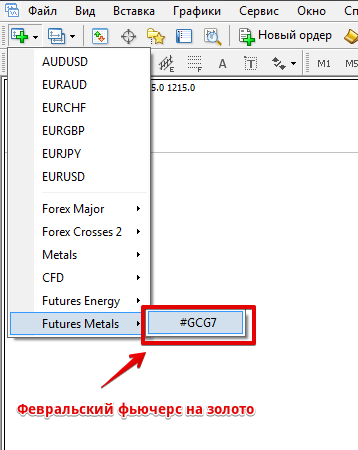
Теперь нам остается кликнуть по нему мышкой, чтобы открыть график февральского фьючерса на золото.

В чем особенность торговли фьючерсами?
- И здесь всплывает первая особенность торговли фьючерсами. В отличие от привычных графиков с названиями GOLD или XAU/USD, открытый график обозначен как #GCG7. Это не ошибка, как могут подумать некоторые. Дело в том, что каждый фьючерсный контракт имеет свой код. Поэтому, перед тем, как начать торговлю бумагами, будет совершенно нелишним изучить интересующие Вас коды.
- Второе отличие торговли фьючерсами от традиционного форекс трейдинга – это время торговли. На валютном рынке Форекс торги ведутся круглосуточно, в то время как фьючерсы торгуются только во время определенных торговых сессий.
Как же узнать время, когда проходят торги по нужному нам фьючерсу? Очень просто. Снова заходим во вкладку Futures Metal, выделяем наш февральский фьючерс на золото и нажимаем на «Свойства».
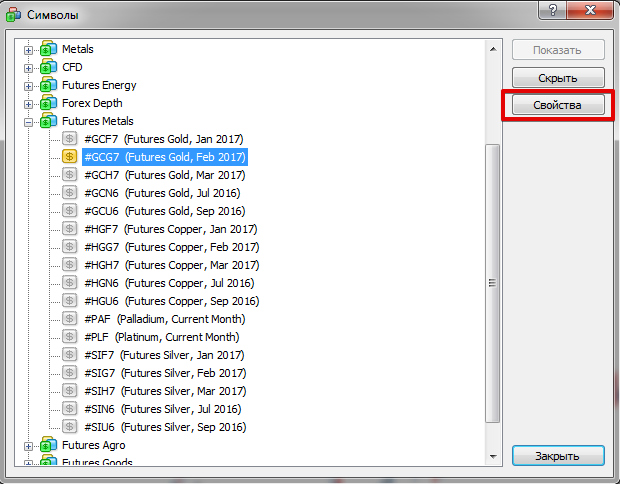
После этого появится окно, из которого можно узнать все свойства нашего фьючерса, включая маржу, стоимость тика и, собственно, время котирования и торговли фьючерса.
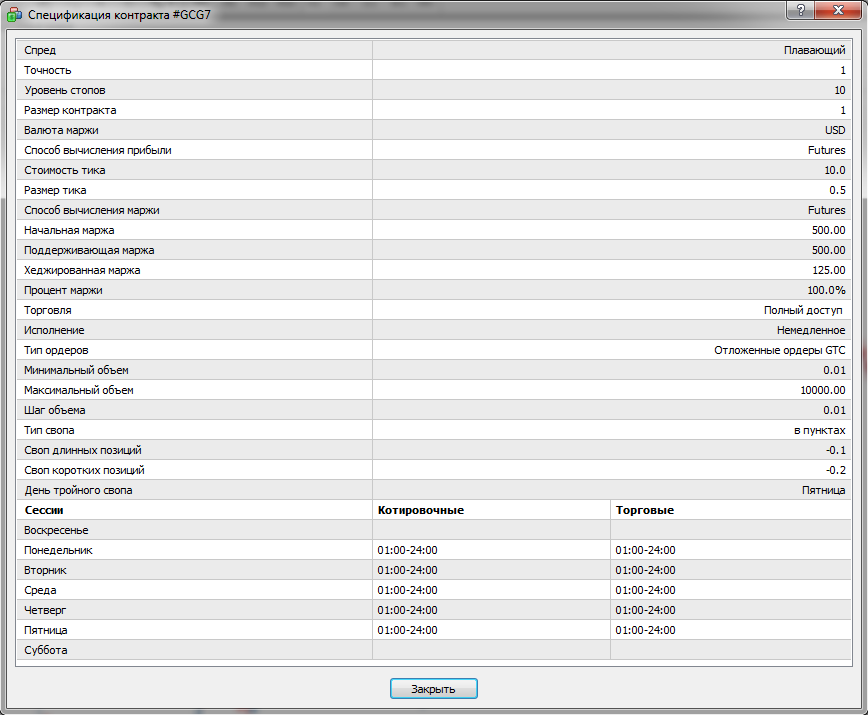
Итоги
[info_block align=»right» linkText=»Как выбрать дату экспирации бинарного опциона?» linkUrl=»https://fortrader.org/binary-options/kak-vybrat-srok-ekspiracii-pri-torgovle-binarnymi-opcionami.html» imageUrl=»http://files.fortrader.org/uploads/2014/11/expiraciya-binopcionov-395×293.jpg»]Время экспирации напрямую влияет на прибыльность бинарного опциона. Как определить его верно?[/info_block]
Стоит понимать, что терминал MetaTrader 4 – это просто программа, которой все равно, чем Вы торгуете. Поэтому в первую очередь, необходимо узнать, предоставляет ли Ваш форекс брокер услуги по торговле фьючерсами, иначе, можно хоть сто раз нажимать на «Вид» — «Символ», но их Вы там не найдете.
Безусловно, торговля фьючерсами в терминале MetaTrader 4 практически не отличается от обычного трейдинга валютами. Наиболее опытные трейдеры используют для торговли фьючерсными контрактами специализированные торговые платформы, где процесс несколько отличается от представленного в МТ4. Но сути дела это, в общем, не меняет.
Согласно статистике, более половины трейдеров, торгующих фьючерсами, получают стабильную прибыль, в то время, как среди трейдеров на валютном рынке Форекс успешными можно назвать всего лишь 5-10%. Так что стоит ли попробовать торговать фьючерсами в терминале MetaTrader 4 или же остаться приверженцем исключительно валютных пар – вопрос, требующий внимания.
Вам также будет интересно
- 17 методов управления сделками от практикующего трейдера. Часть 1
- Практика торговли кросс-курсами. От анализа до закрытия сделки
- Арбитраж на криптовалютах – пока еще эффективная торговая стратегия
Fortrader Suite 11, Second Floor, Sound https://fortrader.org/learn/forex-trader/torgovlya-fyuchersami-v-terminale-metatrader-4.html» target=»_blank»]fortrader.org[/mask_link]
Секреты Metatrader 4, которые помогут вам в торговле

Казалось, что за время использования самой популярной в мире платформы для торговли на финансовом рынке – Metatrader 4, трейдеры успели изучить ее вдоль и поперек. Но на самом деле, мало кто в полной мере использует её полезные и удобные функции. Предлагаем вам небольшой экскурс по секретам Metatrader 4, после которого вы значительно упростите процесс использования данного торгового терминала.
Metatrader для чайников
Программа metatrader 4 только на первый взгляд может показаться сложной и запутанной. На самом деле, уже через самое незначительное время любой новичок начинает ориентироваться в ней, словно проработал с платформой всю жизнь; одновременно с этим, не зная, что работать с этой программой можно еще значительно проще. Компания-разработчик Meta Quotes постаралась, чтобы платформа была максимально проста в использовании, а ее функционал позволял совершать в буквальном смысле все, что только придет в голову трейдеру. Иначе, как программа Metatrader могла бы завоевать такую популярность на рынке Форекс!?
Программа Metatrader – простые и нужные секреты
Количество символов в «Обзор рынка»
Наш перечень секретов Metatrader начнем с набора торгуемых инструментов, который вы наблюдаете в разделе «Обзор рынка». Зачастую в этот перечень «всунут» полный перечень торговых инструментов брокера и для того, чтобы выбрать необходимую вам валютную пару, необходимо долго всматриваться и выбирать среди десятков похожих названий.
Во-первых, этот список можно существенно сократить, нажав правой кнопкой мыши по оглавлению окна и выбрав пункт «Скрыть все символы»:
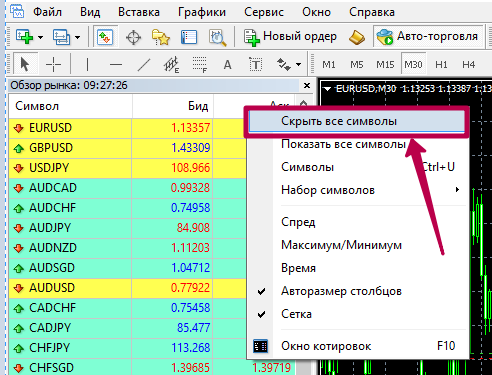
Или же сформировать набор символов под себя, выбрав пункт «Набор символов», который поможет создать свою собственную подборку:
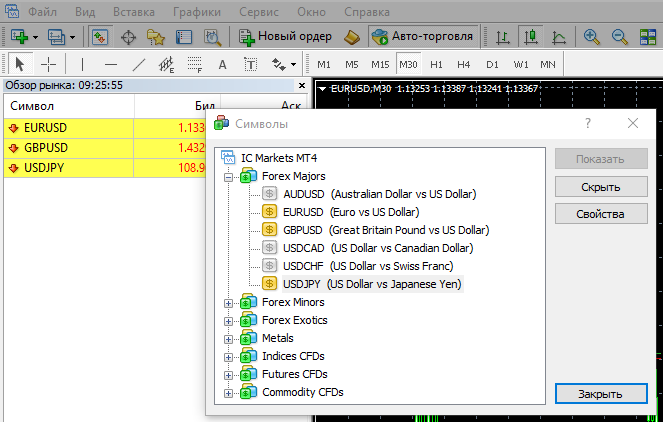
Уменьшение ресурсоемкости Metatrader 4
Еще один секрет metatrader 4 заключается в том, что для всех символов, которые добавлены в раздел «обзор рынка», платформа постоянно обновляет котировки. И если вы хотите уменьшить трафик потребляемый платформой и ее ресурсоемкость (важно для использования VPS), то в наборе символов необходимо оставить только те, которые действительно вам необходимы.
Еще один важный момент – это отключение автоматической новостной рассылки, которая по умолчанию установлена в платформу. Соединяясь с сервером каждую минуту для запроса новых новостей, MT4 потребляет дополнительный трафик и загружает оперативную память системы. Поэтому, если вы не торгуете на новостях, то такую функцию лучше отключить. Это можно сделать в разделе «Сервис», где в подразделе «Настройки»:

необходимо снять галочку с пункта «Разрешить новости»:
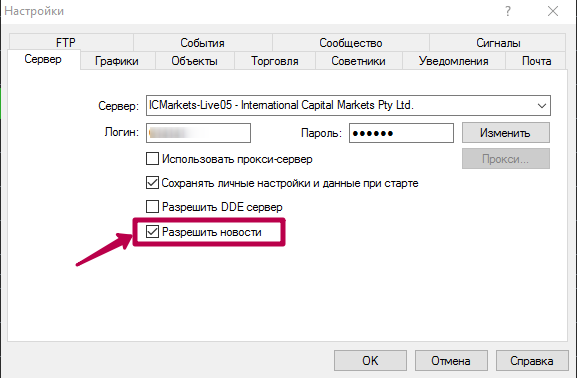
Наложение индикаторов
Для сокращения площади используемого пространства на графике котировок можно совместить индикаторы в совместных окнах. Часто индикаторы совмещают в одном окне, пытаясь улучшить их возможности технического анализа.
К примеру, в окне индикатора RSI можно разместить скользящую среднюю, которая будет визуально отображать моменты разворота RSI.
Для этого из открытого раздела «Навигатор», перетащите мышкой Moving Average в окно RSI на графике котировок, а в открывшихся настройках выберите пункт First Indicators Data:
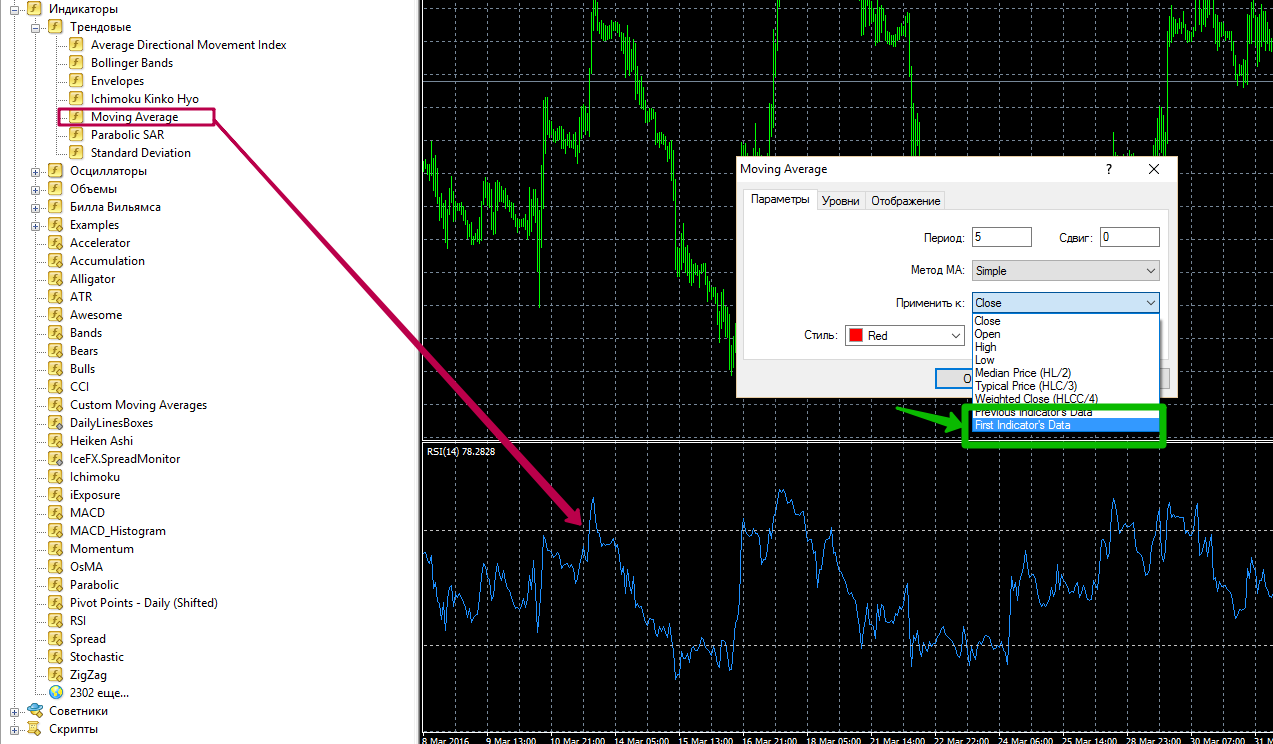
В результате вы получите значительно улучшенный RSI:
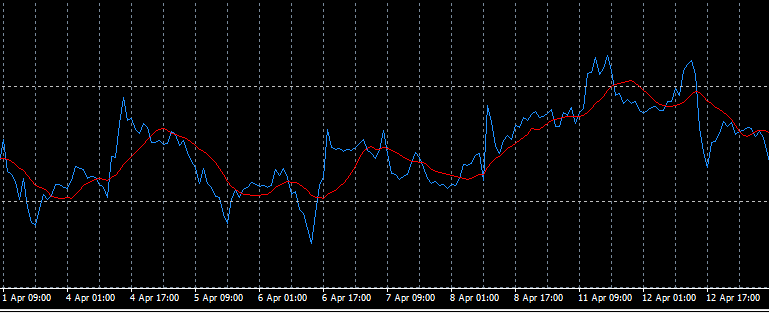
Таким образом, можно совмещать между собой множество индикаторов в Metatrader 4, что значительно расширит ваши технические и аналитические возможности, а также поможет разгрузить от кучи открытых окон индикаторов график котировок.
Визуализация сделок
Хотите узнать точно, на каком уровне была открыта сделка в МТ4, и где она была закрыта? Сделать это очень просто! Перетащите из истории ордеров любую из выбранных сделок на график котировок и она автоматически отобразится в таком вот визуальном формате:

Навигация по временной шкале
Еще один секрет Metatrader – это возможность навигации по графику котировок без предварительной его самостоятельной прокрутки. Иными словами, если вы хотите увидеть котировки 2006 года на графике Н1, то нет необходимости несколько минут крутить колесиком мышки, перемещая историю котировок назад. Для этого достаточно нажать на клавиатуре клавишу «Enter» и задать в открывшемся прямоугольном окошке необходимую вам дату:

Вызов окна котировок
Для того, чтобы под рукой у вас всегда был список для выбора валютных пар, достаточно нажать клавишу F10, после чего на графике цены появится уменьшенный аналог окошка «Обзор рынка», который будет называться «Окно котировок»:

Шаблоны и профили
Для того, чтобы сэкономить время на постоянную перенастройку используемых вами на графике котировок комплектов индикаторов, которые нужны для стратегии, сохраните раз и навсегда настроенный вами график в качестве шаблона, который в последующем можно будет применить к любому новому окну котировок и валютной паре:
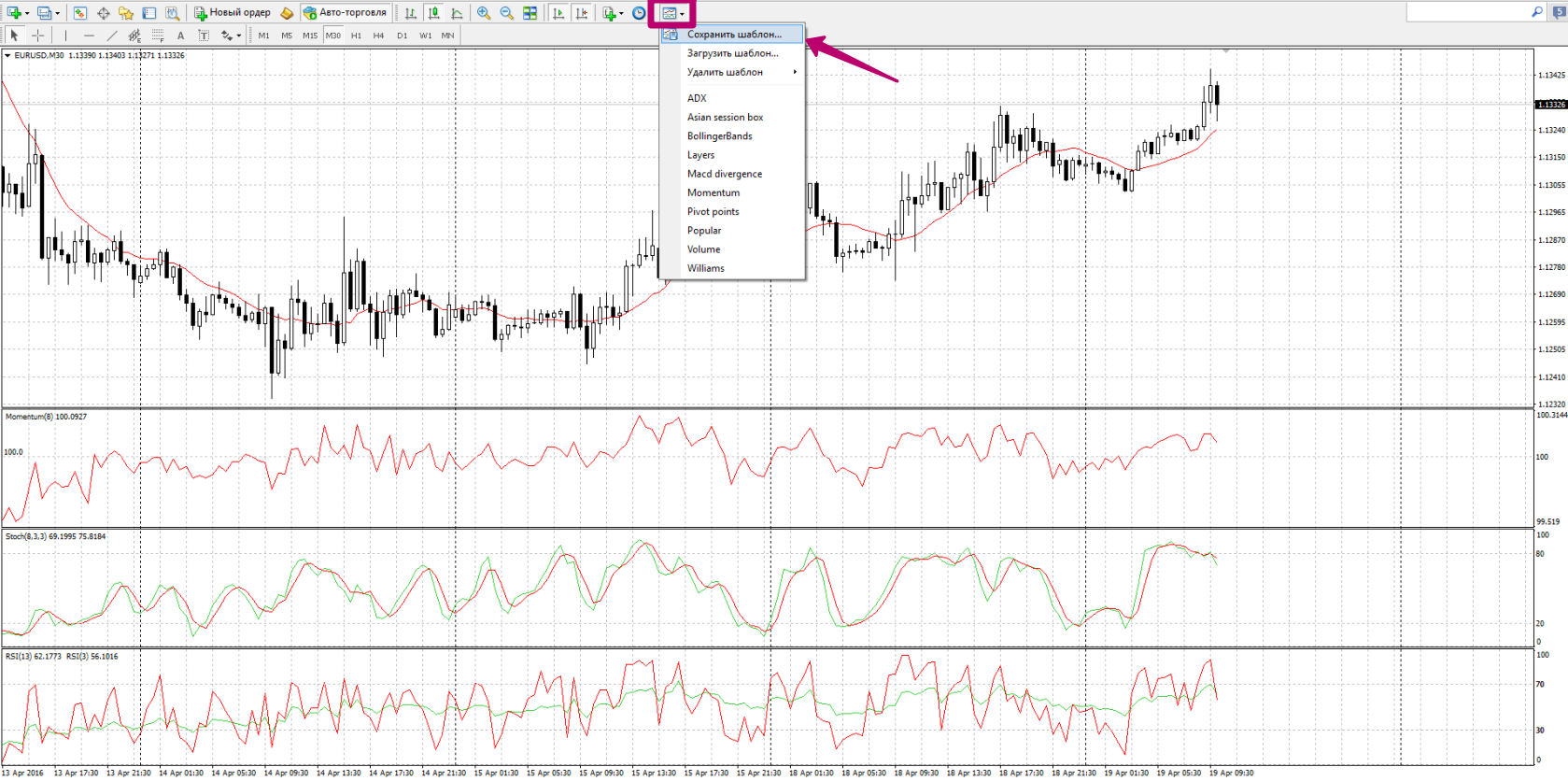
Если же в торговле вы используете сразу несколько стратегий и множество окон котировок, то для каждой отдельной стратегии и набора графиков можно создать свой отдельный профиль, а потом просто выбирать их по мере необходимости. Для этого кликните левой кнопкой мыши внизу торговой платформы по кнопке выбора профиля, которая по умолчанию будет называться у вас «Default» и, выбрав пункт «сохранить профиль как…», сохраните все ваши настройки торговой системы и набор графиков котировок:
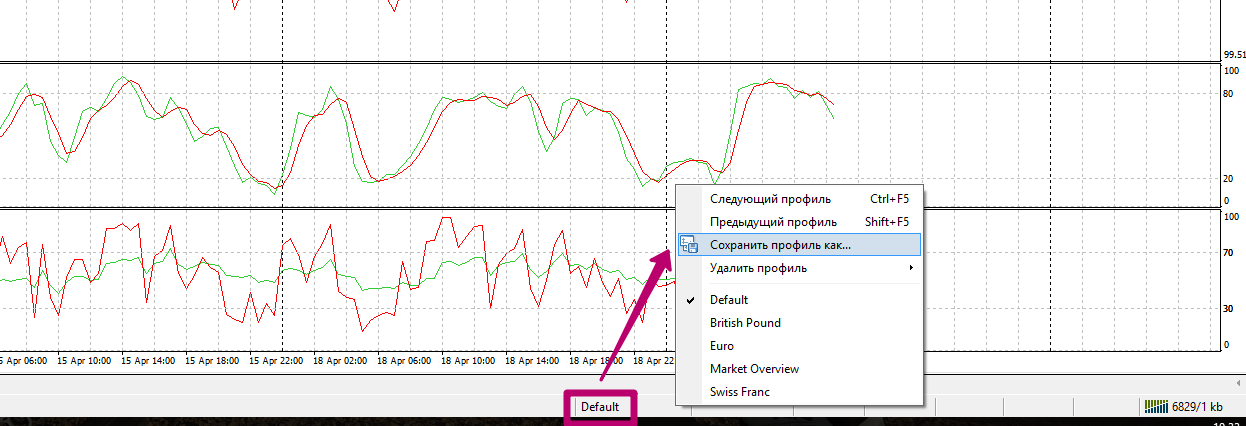
Таким образом, вы сможете создать для каждой отдельной торговой системы новый профиль, а потом просто переключать между профилями, автоматически воссоздавая их в торговой платформе.
Частичное закрытие сделок
Наверное, вы не раз встречали в торговых системах рекомендации о частичном закрытии сделок. Это делается очень просто. Выберите сделку, которую нужно частично закрыть из журнала открытых ордеров и, кликнув по ней правой кнопкой мыши, выберите пункт «Модифицировать ордер». Далее – в открывшемся окне задайте объем закрываемой части и нажмите на клавишу закрыть. Сразу после этого произойдет частичное закрытие вашего рыночного ордера:
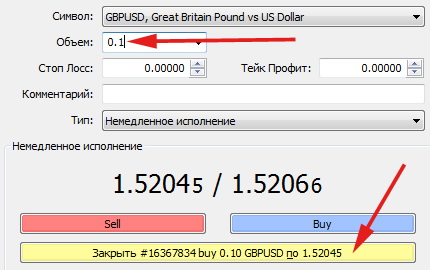
Линейка
И напоследок – об еще одной нужной функции, которая позволит вам измерять количество пунктов на графике котировок – «Линейке». Указанный инструмент в МТ4 называется «Перекрестие». Вызвать его можно, нажав на колесико вашей мыши, после чего, зажав ее правую клавишу, переместите перекрестие на измеряемом участке и увидите точное количество пунктов, которое поместилось в данном участке.
Над статьями работает команда авторов, переводчиков и редактор. На сайте команда Privatefinance.biz публикует информационные статьи, обзоры, рейтинги, гайды о торговле на финансовых рынках и инвестировании, рекомендации по выбору брокера и инструментов инвестирования, актуальные новости из мира финансов.
Почта для связи с нами: [email protected]
Источник: privatefinance.biz